L'auto-inscription pas-à-pas
La méthode d'inscription «Auto-inscription» permet aux utilisateurs disposant déjà d'un profil Moodle (toute personne disposant d'une adresse @insa-toulouse.fr figure dans la base) de s'inscrire eux-mêmes à un cours.
Généralement, vous utiliserez cette méthode pour permettre à vos étudiants de s'inscrire eux-mêmes à vos cours, c'est-à-dire de devenir "Utilisateurs" de votre cours, inscrits avec le "Rôle Etudiant".
Pour y accéder, rendez-vous dans l'onglet "Participants", puis choisissez "Méthodes d'inscription" dans le menu déroulant en haut à gauche :

Vous arriverez alors sur une page présentant la liste des "Méthodes d'inscriptions" disponibles sur votre cours.
Si la méthode "Auto-inscription" ne figure pas dans cette liste, allez dans le menu déroulant "Ajouter méthode" et ajoutez-la à votre liste :
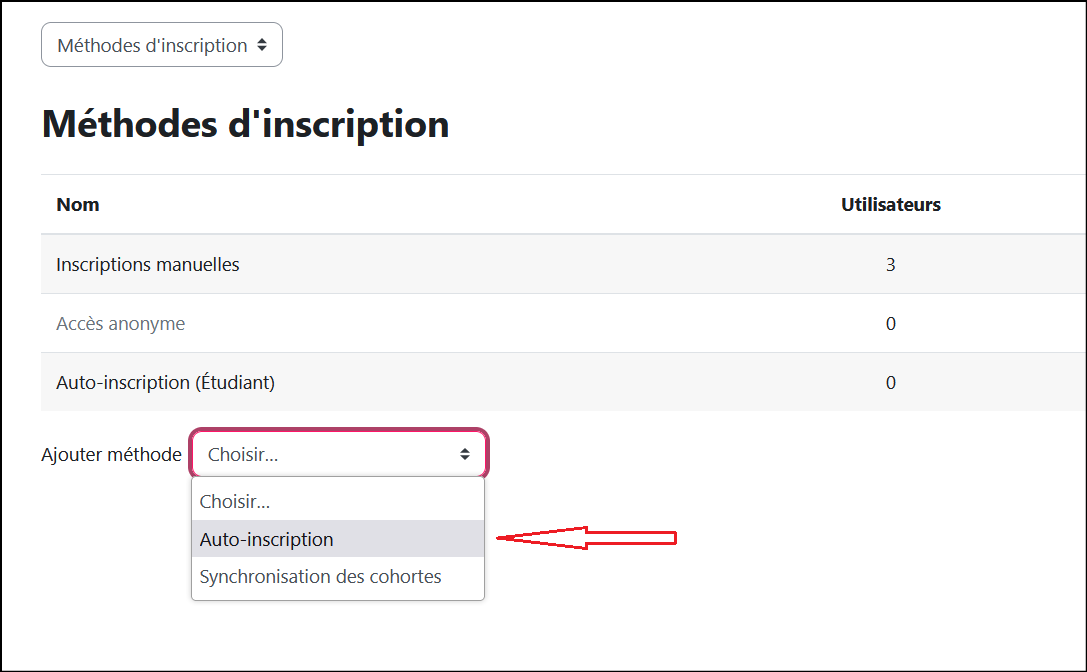
Les différentes méthodes d'inscription à votre cours peuvent être :
- supprimées en cliquant sur l'icône correspondante dans la colonne "Modifier" à droite du tableau
- activées/désactivées (cachées/rendues visibles) en cliquant sur l'icône "œil"
- modifiées selon certains paramètres en cliquant sur la roue crantée
NB : une icône "Ajouter un utilisateur" (![]() ) est également disponible à droite de la méthode "Inscriptions manuelles"
) est également disponible à droite de la méthode "Inscriptions manuelles"

Les différents réglages de cette méthode d'inscription sont nombreux. Vous n'aurez généralement pas besoin de les modifier.
Deux paramètres peuvent néanmoins vous intéresser plus particulièrement :
- la "Clef d'inscription", que vous pouvez définir et qui servira de mot de passe à l'étudiant qui souhaite s'inscrire à votre cours.
- les "Date de début" et "Date de fin", pour définir une période au cours de laquelle l'auto-inscription est possible pour les étudiants.

